نحوه گرفتن بکاپ یا بک آپ از گوشی اندروید در کامپیوتر PC چگونه است؟ در این مقاله قصد داریم نحوه گرفتن Backup از موبایل در ویندوز را با برنام افزار Syncroid به شما آموزش دهیم، در ادامه همراه داتیس نتورک باشید.
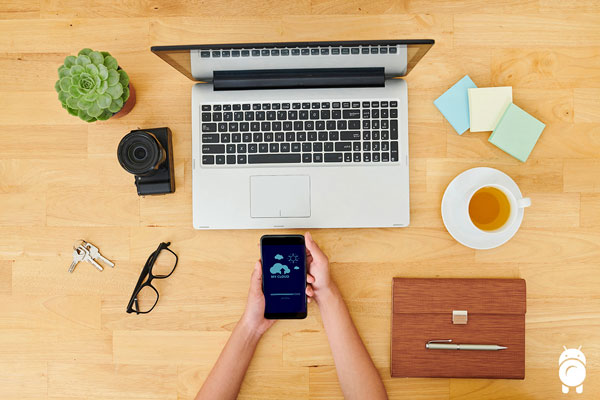
آموزش گرفتن بکاپ از اندروید در کامپیوتر
بک آپ فایل پشتیبان است که اگر فایل های اصلی آسیب ببینند یا پاک شوند می توانید از آن ها استفاده کنید.
روش ها و نرم افزار های بسیاری برای تهیه بک آپ از اطلاعات وجود دارد.
بهتر است بک آپ خود را با نرم افزار های کامپیوتری بگیرید و در همان جا ذخیره کنید.
زیرا اگر در گوشی ذخیره باشد و آسیبی ببیند، اطلاعات خود را از دست می دهید.
آموزش بک آپ گیری از گوشی Android با نرم افزار Syncroid
یکی از بهترین نرم افزار ها برای گرفتن بکاپ گوشی اندروید در کامپیوتر، برنامه Syncroid می باشد.
این نرم افزار در ویندوز شما نصب می شود و با کمک آن می توانید کار های مختلفی از جمله Backup و Restore انجام دهید.
شما می توانید از تمامی اطلاعاتتان مانند عکس، ویدیو، لیست تماس، مخاطبین، پیام ها، موزیک ها و… بک آپ تهیه کنید.
برای شروع برنامه Syncroid را از لینک زیر دریافت کنید:
دانلود نرم افزار SyncDroid با لینک مستقیم
حالا تلفن هوشمند خود را به کامپیوتر متصل کنید و برنامه Syncroid را باز کنید.
حالا روی گزینه Connect در قسمت Method 1 کلیک کنید.
این گزینه مربوط به ارتباط از طریق کابل می باشد اگر از طریق وای فای به کامپیوتر متصل شده اید، Method 2 را انتخاب کنید.
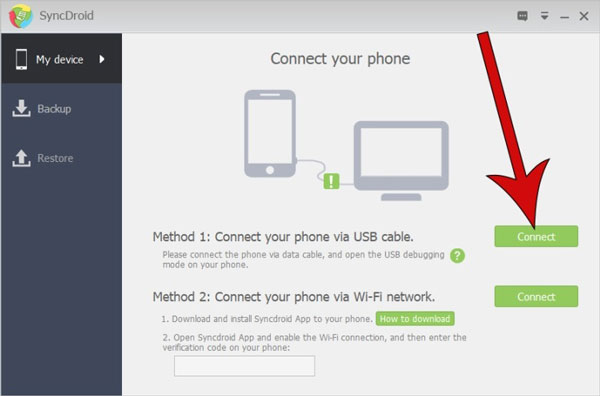
حالا کمی صبر کنید تا گوشی توسط برنامه شناسایی شود.

سپس در صفحه ای که برای شما باز خواهد شد دو گزینه را مشاهده خواهید کرد.
برای گرفتن بکاپ گوشی اندروید در کامپیوتر روی Backup کلیک کنید.
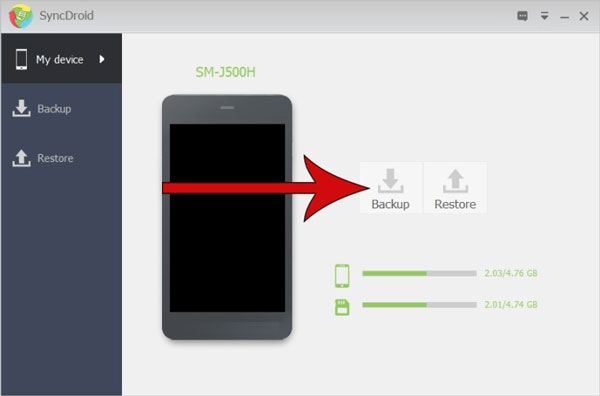
در قسمت Select category to backup می توانید بخش هایی که می خواهید بکاپ بگیرید را انتخاب کنید.
- Browser Bookmark
- Video
- More Photos
- Call Logs
- SMS
- Album
- Audio
- Contacts
در کادر Input backup name نام بکاپی که تهیه می کنید را وارد کنید.
همچنین می توانید اگر توضیحاتی در مورد بکاپ دارید در قسمت Note About this backup بنویسید (اختیاری است).
پس از انتخاب گزینه های مناسب و پر کردن کادر ها روی دکمه Backup در گوشه صفحه کلیک کنید.
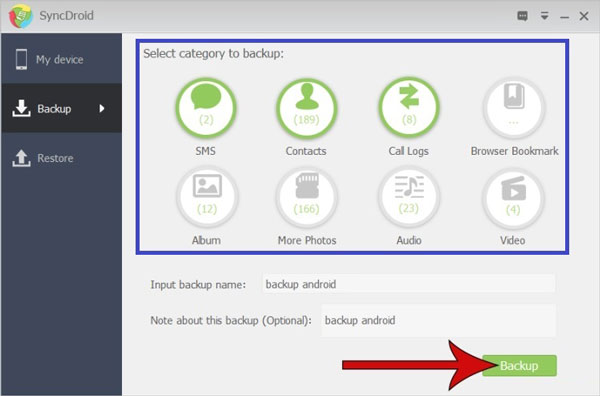
صبر کنید تا گرفتن بکاپ گوشی اندروید در کامپیوتر توسط نرم افزار SyncDroid به پایان برسد.
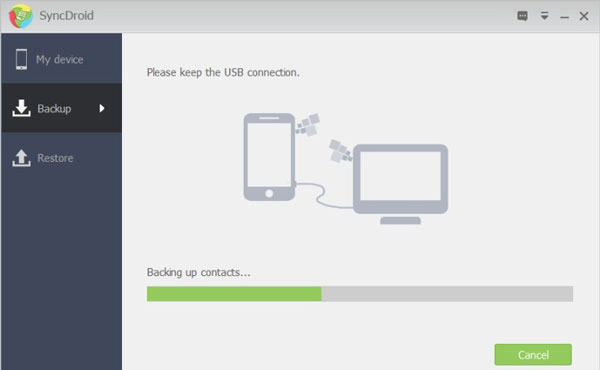
پس از پایان روی Finish بزنید.
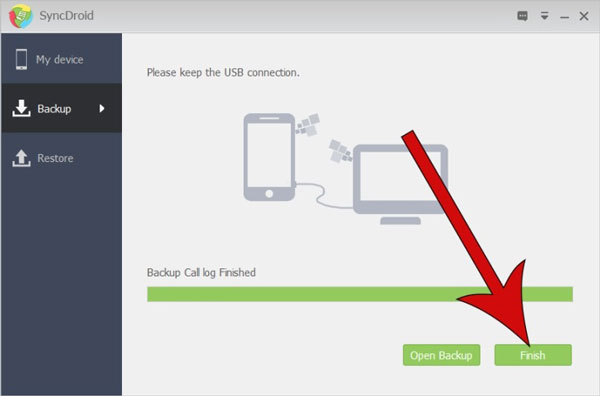
امیدواریم این مقاله برای شما مفید بوده باشد.
داتیس نتورک را در شبکه های اجتماعی دنبال کنید.
